Korjaa CD/DVD-asema, jota ei havaittu Windows 10 -päivityksen jälkeen
Sekalaista / / November 28, 2021
Korjaa CD/DVD-asema, jota ei havaittu Windows 10:een päivityksen jälkeen: Jos olet äskettäin päivittänyt Windows 10:een, on mahdollista, että saatat kohdata tämän ongelman, jolloin järjestelmäsi ei tunnista CD-/DVD-asemaasi. Voit varmistaa tämän siirtymällä kohtaan Tämä PC tai Oma tietokone ja etsimällä sitten CD-/DVD-asemaasi. Jos et löydä niitä, kohtaat tämän ongelman. Pääsyy tähän virheeseen näyttää olevan se, että Windows ei pysty päivittämään rekisteriarvoa, joka vastaa CD-/DVD-levyä ja siten ongelma. Joten tuhlaamatta aikaa katsotaan kuinka korjata tämä ongelma.
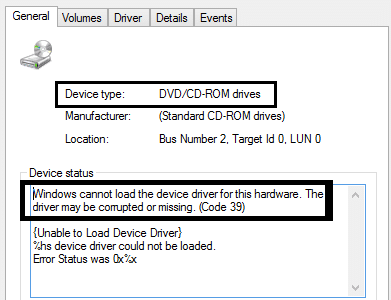
Sisällys
- Korjaa CD/DVD-asema, jota ei havaittu Windows 10 -päivityksen jälkeen
- Tapa 1: Käytä Laitteistot ja laitteet -vianmääritystä
- Tapa 2: Korjaa vioittuneet rekisterimerkinnät manuaalisesti
- Tapa 3: Päivitä tai asenna ohjain uudelleen
- Tapa 4: Luo rekisterin aliavain
Korjaa CD/DVD-asema, jota ei havaittu Windows 10 -päivityksen jälkeen
Varmista luo palautuspiste vain siltä varalta, että jokin menee pieleen.
Tapa 1: Käytä Laitteistot ja laitteet -vianmääritystä
1.Paina Windows-näppäin + R -painiketta avataksesi Suorita-valintaikkunan.
2. Kirjoita "ohjataja paina sitten Enter.

3. Kirjoita hakukenttään "vianmääritys"ja napsauta sitten"Ongelmien karttoittaminen.‘

4. Alle Laitteisto ja ääni kohde, napsauta 'Määritä laiteja napsauta Seuraava.

5. Jos ongelma löytyy, napsauta "Käytä tätä korjausta.‘
Tämän pitäisi Korjaa CD/DVD-asema, jota ei havaittu Windows 10 -päivityksen jälkeen mutta jos ei, kokeile seuraavaa menetelmää.
Tapa 2: Korjaa vioittuneet rekisterimerkinnät manuaalisesti
1.Paina Windows-näppäin + R -painiketta avataksesi Suorita-valintaikkunan.
2. Tyyppi regedit Suorita-valintaikkunassa ja paina sitten Enter.

3. Siirry nyt seuraavaan rekisteriavaimeen:
HKEY_LOCAL_MACHINE\SYSTEM\CurrentControlSet\Control\Class\{4D36E965-E325-11CE-BFC1-08002BE10318}

4.Hae oikeanpuoleisesta ruudusta Yläsuodattimet ja Alemmat suodattimet.
Huomautus jos et löydä näitä merkintöjä, kokeile seuraavaa menetelmää.
5.Poistaa molemmat näistä merkinnöistä. Varmista, että et poista UpperFilters.bak-tiedostoa tai LowerFilters.bak, poista vain määritetyt merkinnät.
6. Poistu rekisterieditorista ja käynnistä tietokone uudelleen.
Jos yllä oleva ei ratkaissut"Windows ei tunnista CD- tai DVD-asemaasi"Ongelma ja jatka sitten.
Tapa 3: Päivitä tai asenna ohjain uudelleen
1.Paina Windows-näppäin + R -painiketta avataksesi Suorita-valintaikkunan.
2. Tyyppi devmgmt.msc ja paina sitten Enter.

3. Laitehallinnassa laajenna DVD/CD-ROM asemat, napsauta CD- ja DVD-laitteita hiiren kakkospainikkeella ja napsauta sitten Poista asennus.

4.Käynnistä tietokone uudelleen.
Kun tietokone on käynnistynyt uudelleen, ohjaimet asennetaan automaattisesti. Tämä voi auttaa sinua Korjaa CD/DVD-asema, jota ei havaittu Windows 10 -päivityksen jälkeen mutta joskus se ei toimi joillekin käyttäjille, joten noudata seuraavaa menetelmää.
Tapa 4: Luo rekisterin aliavain
1.Paina Windows-näppäin + R to avaa Suorita-valintaikkuna.
2. Tyyppi regedit ja paina sitten Enter.

3.Etsi seuraava rekisteriavain:
HKEY_LOCAL_MACHINE\SYSTEM\CurrentControlSet\Services\atapi
4.Luo uusi avain Ohjain0 alla atapi avain.

4.Valitse Ohjain0 avain ja luo uusi DWORD EnumDevice1.
5.Vaihda arvo 0 (oletus) 1 ja napsauta sitten OK.

6.Käynnistä tietokoneesi uudelleen.
Suositeltu sinulle:
- Autorun.inf-tiedoston poistaminen
- Fix System Restore ei onnistunut
- File Explorer ei korosta valittuja tiedostoja tai kansioita
- 5 tapaa ottaa pikkukuvien esikatselu käyttöön Windows 10:ssä
Sen olet onnistuneesti oppinut Korjaa CD/DVD-asema, jota ei havaittu Windows 10 -päivityksen jälkeen Jos sinulla on vielä kysyttävää tästä oppaasta, kysy ne kommenteissa



